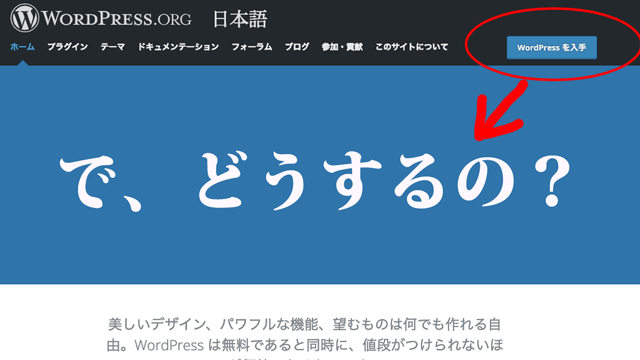
この記事には広告・プロモーションが含まれています
ワードプレスをダウンロードしてみた。使い方がわからない!というワードプレス初心者の方、結構いらっしゃるのではないでしょうか?
ダウンロード後、どうすればいいの?ダブルクリックして解凍してみたけど、よくわからないファイルがたくさん入っていて、なんかイメージと違った。そんなところでしょうか。
そもそも、ワードプレスとは何なのか?
ダウンロードしたWordPressフォルダを開けてみて、イメージと違ったということは、おそらく最初に抱いていたイメージがかけ離れている可能性があります。
[char no=”3″ char=”女性A”]ホームページを無料で作れるソフトなんでしょ?[/char]
ホームページを作れる、無料で使えるソフト…確かに!そうですね、だいたい合っています。
ただ、これだけを聞くと、昔ながらの「ホームページビルダー」やDreamweaver、BiNDなど、パソコンにインストールするタイプのアプリケーションソフトウェアを想像するのではないでしょうか。
それとも、ホームページビルダーなど作成ソフトも使ったことがなくて、何となくアメーバブログのようなものを想像するとか…違うかな?
ワードプレスは、サーバーにインストールして使う
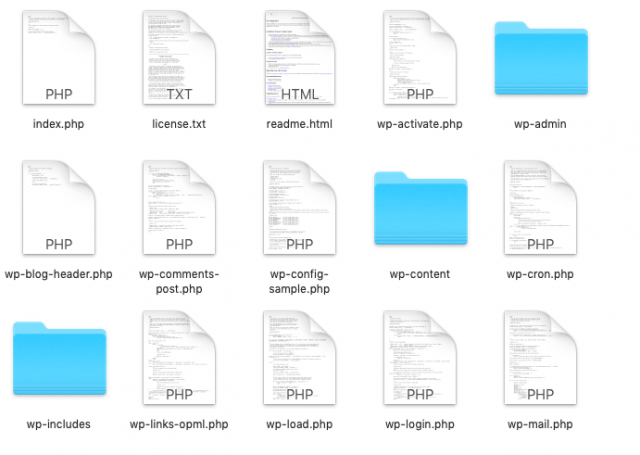
まずワードプレスは、お持ちのパソコンにインストールして使うものではありません。
サーバーにインストールして使います。
なので、ダウンロードフォルダを解凍しても、上記キャプチャ画像のような謎のphpファイルばかりで、インストーラーらしきものは見当たりません。
もちろん、お持ちのパソコンにサーバーソフトウェアが入っていれば、ご自身のパソコンにインストールして使うことができますが、ホームページ公開が目的であれば一般的な方法ではありません。
ここでサーバーという言葉が出てきましたが、サーバー(WEBサーバなど)とはパソコンと同じ、コンピューターです。
ただし、世界中からアクセスできる仕組みを備えているものがサーバーと考えてもらえばいいと思います。
ワードプレスは、CMSの一つ
ワードプレスはCMS(コンテンツマネージメントシステム)の一つです。CMSとは、ウェブサイトやブログを(ウェブの知識がなくても比較的簡単に)管理運営するためのシステムで、ウェブ上(つまりサーバー上)に置かれます。
CMSにはワードプレスの他にXOOPS、Drupal、MovableType、Concrete5などがあります。
なかでもワードプレス(WordPress)は、オープンソース(プログラムを公開し無料で自由に使える仕組み)として世界で最も使われているCMSです。
特にブログ作成に適しているので、あなたが業者に頼らず、自分で更新できるウェブサイトやブログを立ち上げたい、と思うのであれば、ワードプレスの選択はほぼ、正解です。
ホームページビルダーとワードプレスの違いは?
俗にホームページ(ウェブサイトやブログ)を作る、という意味では、ワードプレスもホームページビルダーも同じようなものですね。
ではホームページビルダーとワードプレスの違いは何でしょうか?
インストールする場所が違う
前述の通り、ホームページビルダーは自分のパソコンにインストールします。
ワードプレスは、インターネット上のサーバーにインストールして使います。
そのため、
ホームページビルダーはホームページを作ってからサーバーにアップロードします。
ワードプレスでは、サーバーにプログラムをアップロードしてから、ブラウザを通してワードプレスにアクセスし、記事を書きます。
ちなみにブラウザとは、いまこの記事を読むのに使っているSafariとか、GoogleChromeとかMicrosoftのEdgeなどです。まだInternetExplolerを使っている人は危険ですので別のブラウザに切り替えてくださいね。
ホームページビルダーだと、インストールしたパソコンからしかサイト作成、ページ作成ができませんが、ワードプレスなら端末を選ばず、スマホでも会社のパソコンからでもサイトの作成(というか、ほとんど記事の更新)ができます。
ワードプレスは、アクセスされてからページを生成する
例えば100ページで構成されているホームページを想像してください。
ホームページビルダーでは、100ページ作る必要がありますよね?100ページ作って、サーバー上にアップロードするので、サーバー上にも100ページのファイル(HTMLファイル)が存在します。
そこに、閲覧者が http://〜 ってアクセスすると、そのページが表示される仕組みですね。
しかし、ワードプレスでは100ページ分のファイルが作られるわけではありません。100ページのサイトも、1万ページのサイトも、ファイルの数は(画像等を除いて)同じです。
なぜなら、ワードプレスのプログラムファイルがサーバー上に置いてあるだけだから。
ではどのように、色々なページの内容を表示しているのか?といえば、データベースという別の入れ物に記事の内容などコンテンツだけを保管しているのです。
閲覧者が、http://〜 ってアクセスした時に、ワードプレスのプログラムがゴゴゴ…って動いて、
WPのプログラム「データベースさん、ここの記事に必要な情報を下さいな、ドーゾ」
WPのデータベース「プログラムさん、タイトルがコレで記事がコレで、カテゴリがコレで書いた人がダレで… カシャカシャ、ドーゾ」
とやりとりして初めて、ページがあたかも「最初からそこにあったかのように」表示されるわけです。
その分、ホームページビルダーで作ったページの表示より時間がかかるわけですが、サーバーの性能も向上してきましたからね。まぁ十分だよね〜便利な方がいいよね〜 というわけで広まったのです。
ワードプレスをダウンロードした後、結局のところ何をしたらいいの?

はい、モンダイはそこですね。ワードプレスは、サーバーにアップロードして使う、と書きました。つまりサーバーを用意しなければ始まらないのです。
サーバーは個人での利用や小さな企業で使う場合には、一般的に共用サーバーという安いサーバーをレンタルします。
エックスサーバー![]() (速い)、 バリューサーバー
(速い)、 バリューサーバー![]() (安い)などがオススメです。
(安い)などがオススメです。
それと、takahashiryusuke.com といった自分の好きなドメインを取得して、ネット上に公開するURLも設定します。
なおエックスサーバーでのサーバー契約+ドメイン取得、WordPressのインストールについて詳しくは以下の記事に書いています。
思ったより敷居が高いですか?
僕は初心者向けに、サーバーの契約からドメイン取得、ワードプレスのインストールと記事の書き方、簡単なブログマーケティングの方法までたった5時間で学べる講座を開催しています。
手取り足取り面倒見てますので、よかったらご利用ください。
また、このページのアクセス数次第ですが、もしかしたら上記講座で使っているテキストや解説動画などをするかもしれません。ご希望がありましたら、コメント欄にどうぞ。
[cc id=1567]




コメント